CAD偏移的使用方法
溜溜自学 室内设计 2022-11-01 浏览:494
大家好,我是小溜,CAD里面的偏移功能很多新手都不知道怎么使用,但其实偏移可不单单只有一种操作方法,本次小溜整理了CAD偏移的使用方法,分别有三种,小溜这就分享给大家。
溜溜自学网还有超多“CAD”视频课程,欢迎大家点击查看

工具/软件
硬件型号:小新Pro14
系统版本:Windows7
所需软件:CAD2010
方法/步骤
第1步
第一种,输入快捷键O-空格,输入一个偏移距离,选择这个对象,对它进行向外的偏移。

第2步
第二种,输入快捷键O-空格,输入一个偏移距离,选择我们需要偏移的对象, 然后, 输入M-空格,在我们的外侧直接点一下我们的左键,实行多次偏移。
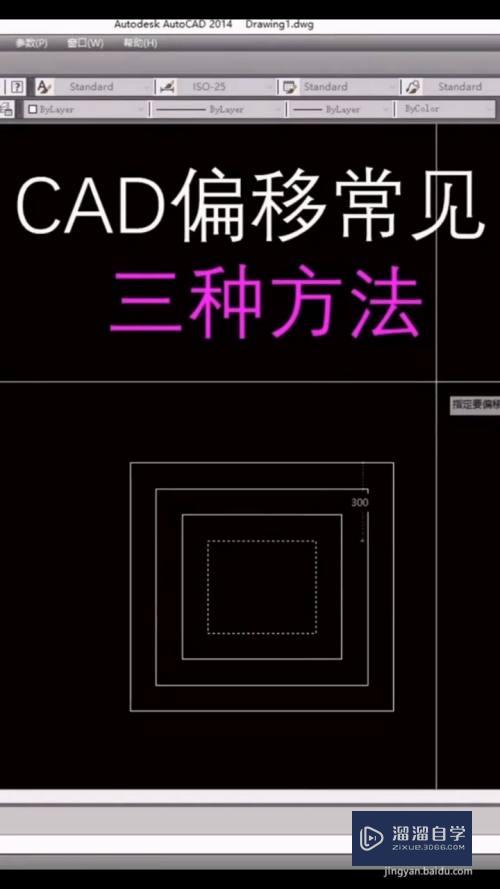
第3步
第三种,输入快捷键O-空格,再去输入T-空格,对我们的线进行一个透过性的偏移,去选择我们的对象,再去指定一个终点,这样我们的线就有选择性地对它进行偏移。
注意/提示
好了,本次关于“CAD偏移的使用方法”的全部内容就分享到这里啦,希望小溜分享的内容能够帮助到大家。同时可以关注溜溜自学网,遇到不懂的问题可以在这里寻找到详细的解决方法。
相关文章
距结束 05 天 13 : 09 : 31
距结束 01 天 01 : 09 : 31
首页








